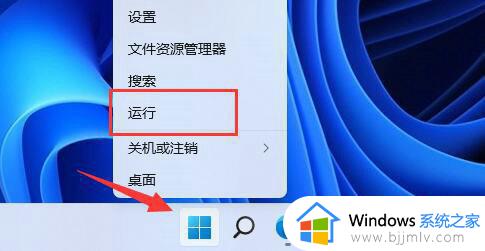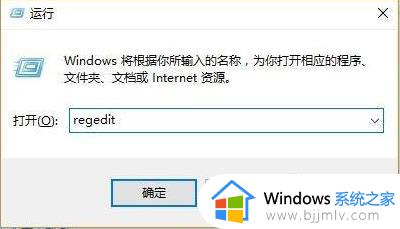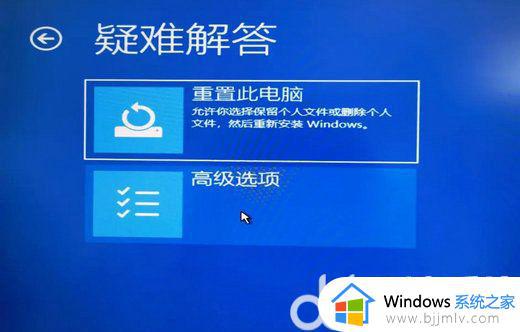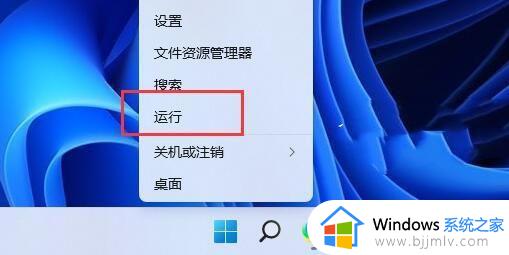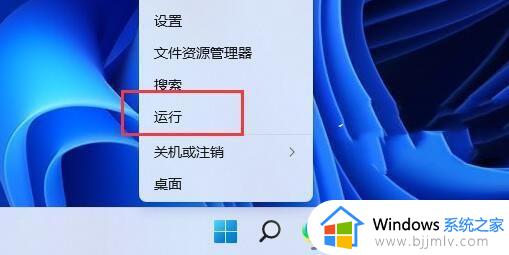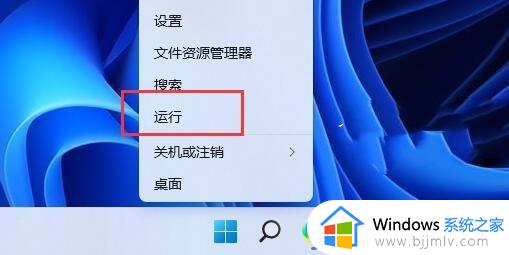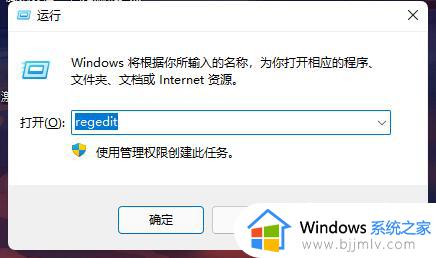win11开机提示pin不可用,请重新设置如何解决?
为了保护win11电脑存储文档文件的安全,因此我们可以设置开机pin码登录来提高隐私防护,可是当用户在启动win11电脑输入pin码登录时,却遇到了pin不可用,请重新设置的提示问题,对此win11开机提示pin不可用,请重新设置如何解决?今天小编就给大家带来详细解决方法。
具体方法如下:
1.先进安全模式:在Windows登录屏幕.上,长按Shift键的同时依次选择电源>重启。
2.在蓝屏界面依次选择 疑难解答>>高级选项>>命令提示符
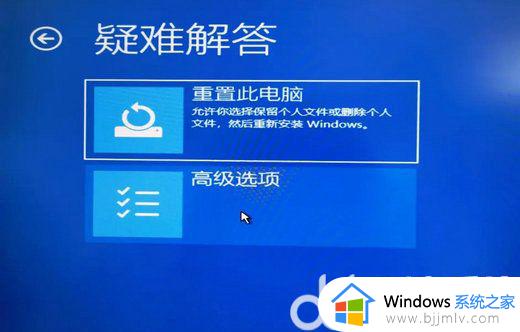
有密码就输入密码,密码忘记了就跳过
3.进入黑色运行程序的方框内 输入c:按回车键 再输入dir按回车键
带运行后找到users文件夹和windows文件夹,表示这是系统盘,记住盘符
输入move空格c:\windows\system32\utilman.exe空格c按回车键
注意这里的c是刚才获取到的系统盘盘符(若是出现找不到指定的文件也没关系)
继续输入copy空格c:\windows\system32\cmd.exe空格c:\windows\system32\utilman.exe按回车键
显示已复制1个文件,现在我们就要去检查这个文件成功没有 (下面按照代码上的路径查找)
4.输入notepad按回车键打开了记事本,点击左上角文件中的打开,点击左边此电脑,因为咱们刚刚找到的是系统盘就是c盘,所以现在c盘点进去windows文件夹>>system32文件夹>>(改一下文件类型,改成所有文件)找到utilman文件(黑色图标)找到后就点取消,关掉记事本关掉黑框框返回第一个界面点击继续
5.点击右下角处开机键旁的图标(若打不开则继续长按Shift键的同时依次选择电源>重启,点击疑难解答>>高级选项>>启动设置>>重启>>按住F4启用安全模式)
6.在黑色程序运行界面输入msconfig(速度要快)选择正常启动后确定待重新启动后就可以进入电脑啦。
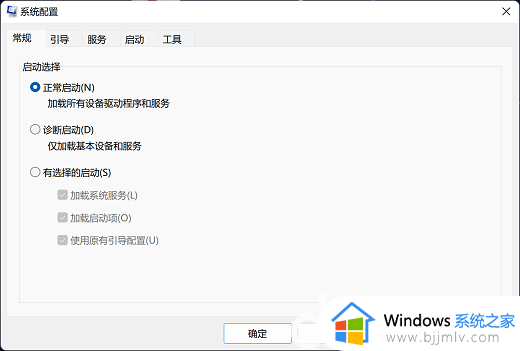
以上就是关于win11开机提示pin不可用,请重新设置解决方法了,有出现这种现象的小伙伴不妨根据小编的方法来解决吧,希望能够对大家有所帮助。